Vous avez probablement entendu parler du fractionnement de clips dans Adobe After Effects et il est possible que vous l'avez même essayé. Mais si vous êtes comme beaucoup de gens, vous ne savez pas trop comment utiliser cette fonctionnalité. Cet article explique tout ce que vous devez savoir sur le découpage de vidéos dans After Effects. Nous vous donnerons des instructions étape par étape pour fractionner des clips dans les versions Windows et Mac d'After Effects, et vous montrerons même quelques astuces qui vont faciliter la tâche aux débutants.
Dans cet article
C'est quoi After Effects ?
Adobe After Effects est une application qu l'on peut utiliser pour créer des vidéos et des animations. Il s'agit d'un outil puissant qui vous permet de créer des animations personnalisées, y compris des animations graphiques, des effets visuels et des textes. De nombreux professionnels du domaine de la vidéo l'utilisent aujourd'hui pour créer des effets visuels et des animations. Ce programme peut être utilisé pour créer des vidéos professionnelles ou des publicités pour votre entreprise.
After Effects permet aux utilisateurs de créer rapidement des animations à partir des éléments créés dans d'autres programmes comme Photoshop ou Illustrator. De plus, cet outil permet aux utilisateurs d'éditer des vidéos pour qu'elles soient meilleures qu'avant. Le programme est équipé de nombreuses fonctionnalités, telles que les modèles prédéfinis, les outils de texte, la prise en charge de nombreux formats de fichiers et plus encore. Ce programme dispose également de nombreuses options de personnalisation et il vous permettra de créer rapidement et facilement des visuels exceptionnels.
Comment fractionner manuellement des clips vidéo dans After Effects
Importer votre vidéo dans la chronologie d'After Effects
Pour fractionner votre clip vidéo dans After Effects, vous devez d'abord charger le clip dans le programme. Pour ce faire, ouvrez le menu File dans le coin supérieur gauche de l'espace de travail de After Effects. Choisissez " Import " parmi les options du menu déroulant qui s'affiche. Cette action ouvrira l'explorateur de fichiers pour que vous puissiez sélectionner le clip que vous souhaitez importer dans votre projet. Une fois que vous avez trouvé votre fichier vidéo, cliquez sur " OK " pour l'ajouter aux fichiers du projet. Alternativement, vous pouvez simplement faire glisser votre clip depuis l'explorateur de fichiers et le déposer dans l'espace de travail de Adobe After Effects.
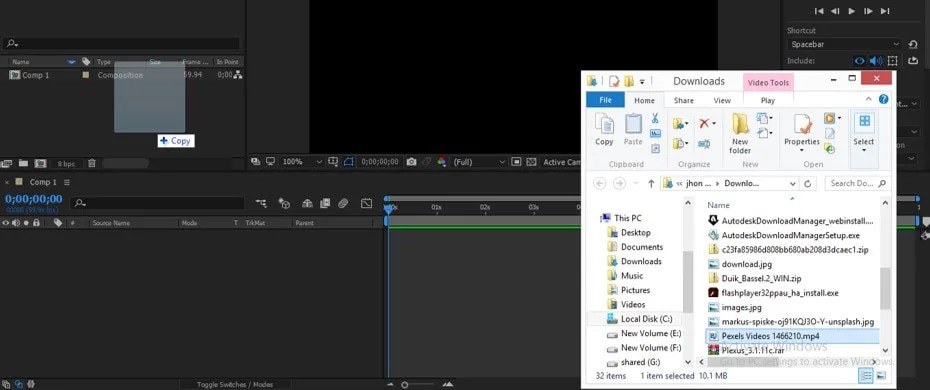
Créer une nouvelle composition
Pour continuer le fractionnement de votre vidéo, il est nécessaire de créer une nouvelle composition. Il existe deux façons de le faire. La première consiste à faire glisser le clip du navigateur de projet vers la nouvelle icône de composition sur le panneau des calques. Cela va créer automatiquement une nouvelle composition. La deuxième façon est de faire un clic droit sur le clip vidéo et de sélécctionner ensuite " New Comp " dans le menu.

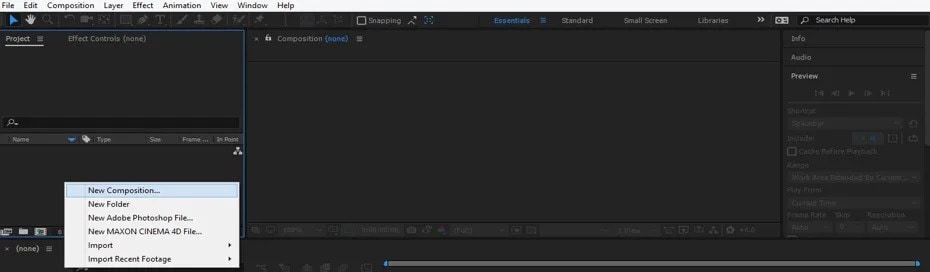
Fractionner le clip
Une fois que vous avez chargé votre clip dans votre chronologie, vous pouvez passer au fractionnement. Il vous suffit de déplacer l'indicateur de chronologie à la position exacte où vous souhaitez découper la vidéo. Ensuite, appuyez sur la combinaison de touches [CTRL + MAJ + D] pour fractionner la vidéo sur un ordinateur Windows. Pour les utilisateurs macOS, vous devrez utiliser la combinaison [CMD + MAJ + D]. Le clip vidéo est ainsi divisé là où le marqueur de chronologie est placé.
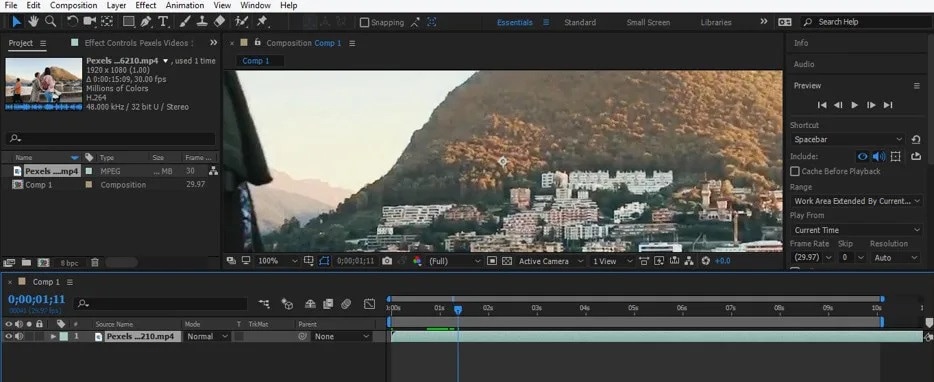
Les raccourcis clavier pour fractionner des vidéos dans After Effects
| Raccourci | Windows | Mac |
| Fractionner un calque | Control + Maj + D | CMD + Maj + D |
| Nouveau projet | Control + Alt + N | Command + Option + N |
| Nouvelle composition | Control + N | Command + N |
| Définir le début ou la fin de la zone de travail sur l'heure actuelle | B ou N | B ou N |
| Ajuster la composition à la zone de travail | Control+ Maj + X | Command + Maj + X |
| Aller à un moment précis | Alt + Maj + J | Option + Maj + J |
| Aller au début d'une composition, d'un calque ou d'un élément de métrage | Bouton Home ou Ctrl + Alt + Flèche gauche | Bouton Home ou Command + Option + Flèche gauche |
| Importer un fichier ou une séquence d'images | Control + I | Command + I |
| Importer plusieurs fichiers ou séquences d'images | Control + Alt + I | Command + Option + I |
Comment fractionner des clips vidéo dans Filmora
C'est quoi Filmora ?
Le logiciel vidéo Filmora est un éditeur vidéo gratuit et facile à utiliser pour ordinateur. Le programme propose une multitude de fonctionnalités qui permettent à ses utilisateurs de créer, éditer et partager facilement leurs vidéos.
L'interface est nette et simple, vous permettant de vous concentrer sur ce que vous voulez faire sans passer trop de temps à comprendre comment le programme fonctionne. Il intègre également un éditeur vidéo permettant aux utilisateurs d'ajouter du texte, des images et d'autres éléments.
Comment fractionner manuellement des clips vidéo dans Filmora
- Importez votre clip vidéo dans la partie média de Filmora à l'aide du bouton " Import ", sinon déposez-les tout simplement dans cette partie.
- Localisez la vidéo dans l'espace de stockage de votre ordinateur puis cliquez sur " OK ".
- Une fois que vous avez la vidéo, faites-la glisser et déposez-la dans la chronologie pour commencer à l'éditer.
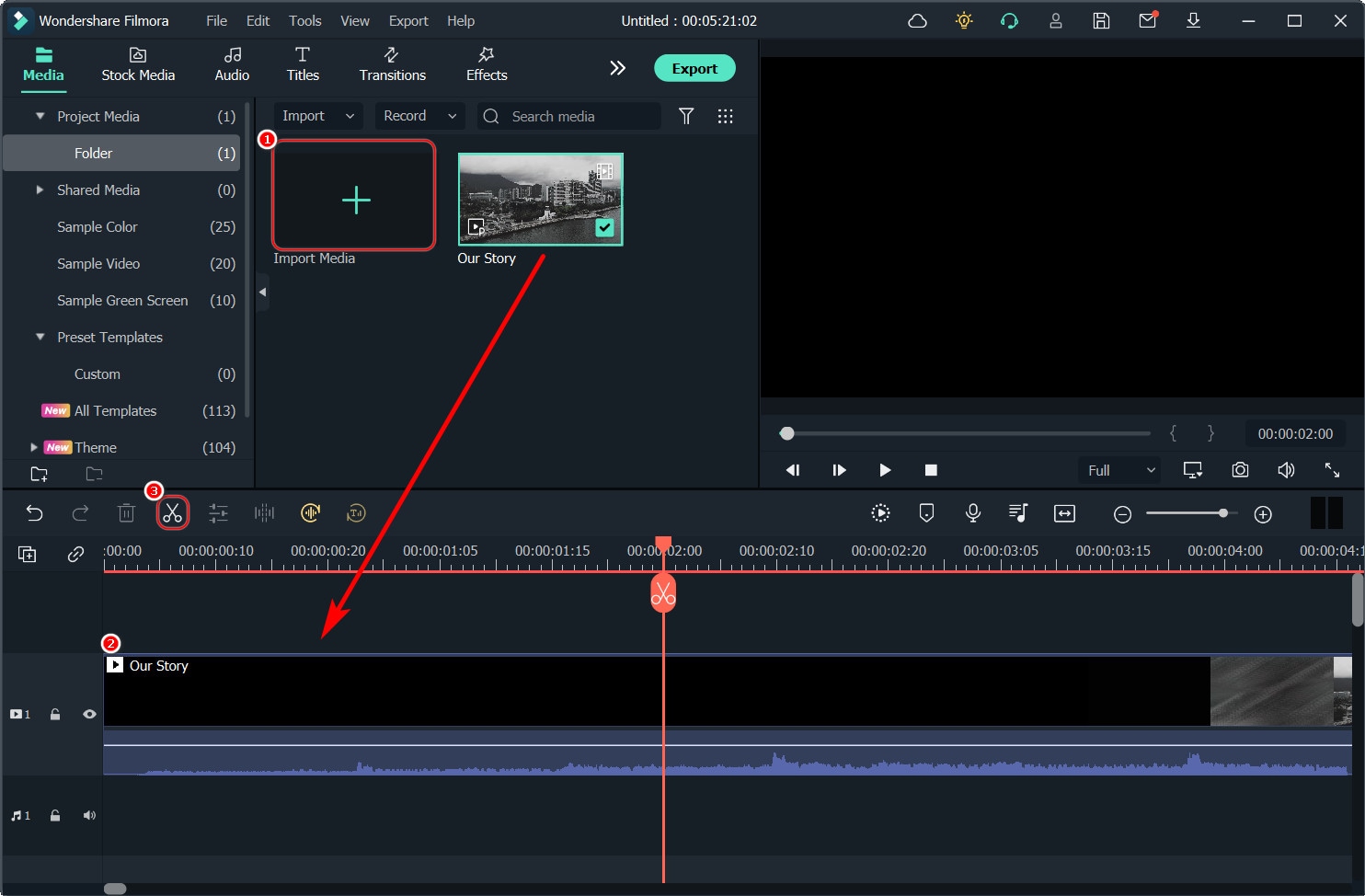
- Faites glisser la tête de lecture à l'emplacement où vous voulez diviser la vidéo, cliquez ensuite sur le bouton Split (ce bouton a une forme de ciseaux).
- Pour fractionner la vidéo en plusieurs parties, répétez les processus ci-dessus autant de fois que vous le souhaitez.
- Une fois le fractionnement en plusieurs parties terminé, vous pouvez supprimer toutes les parties indésirables. Pour ce faire, sélectionnez simplement l'élément concerné puis cliquez sur le bouton Delete.
- Cliquez sur Export pour enregistrer votre vidéo dans l'un des formats de fichiers pris en charge par le logiciel. Filmora prend en charge les formats 3GP, AVI, MP4, MKV, WMV, MOV, FLV, TS, GIF et bien d'autres.
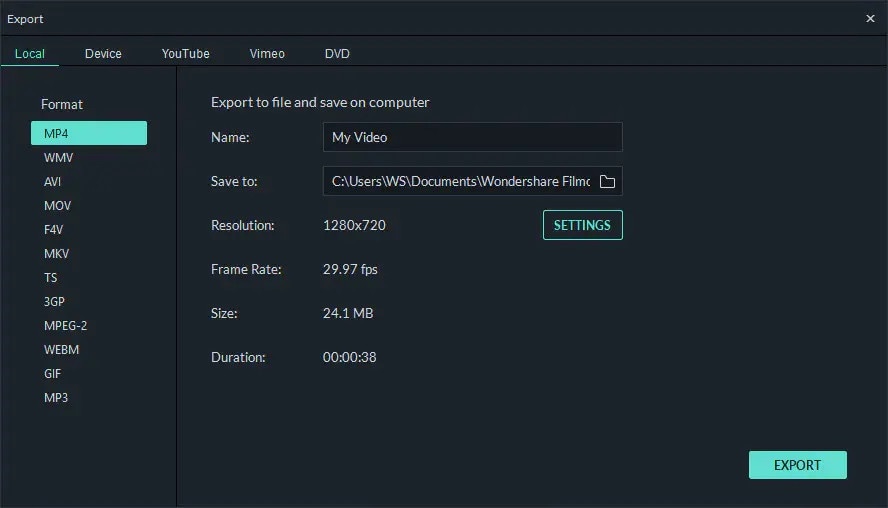
Comment fractionner automatiquement des clips vidéo dans Filmora avec un détecteur de scène
Wondershare Filmora possède une fonctionnalité intéressante appelée détection de scène qui vous permet de diviser une vidéo de façon automatique lorsqu'il détecte un changement de scène. Voici les étapes que vous devez suivre pour utiliser cette fonctionnalité.
- Importez votre vidéo dans la médiathèque du projet en suivant les mêmes étapes mentionnés précédemment.
- Après avoir chargé votre vidéo dans la médiathèque, faites un clic droit dessus et sélectionnez Scene Detection qui va faire apparaître l'interface de détection de scène.
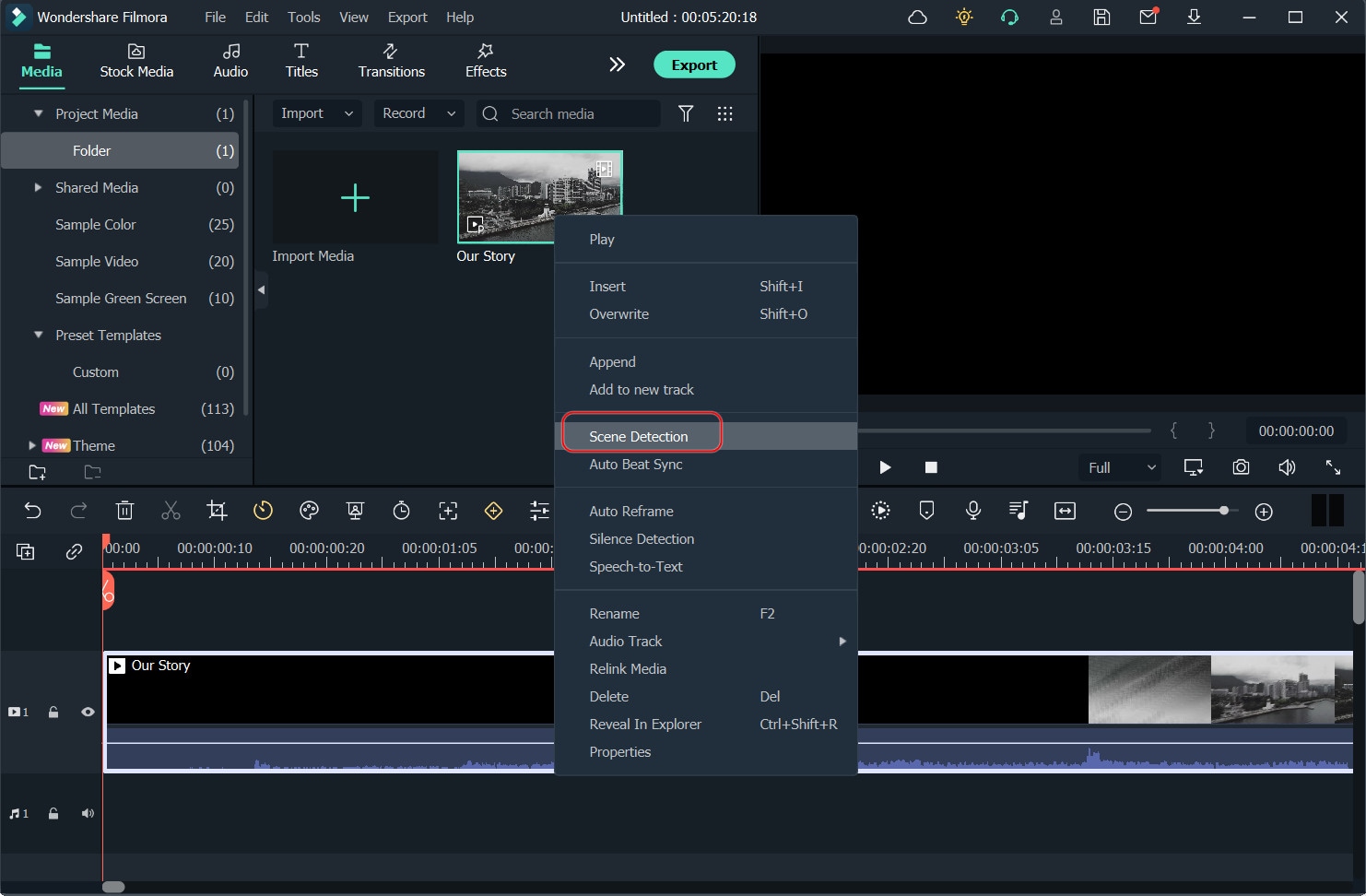
- Appuyez sur le bouton Detect pour permettre à Filmora de détecter automatiquement les scènes et de diviser la vidéo. Vous pouvez prévisualiser chacun des clips individuels obtenus avant qu'ils ne soient ajoutés à la chronologie.
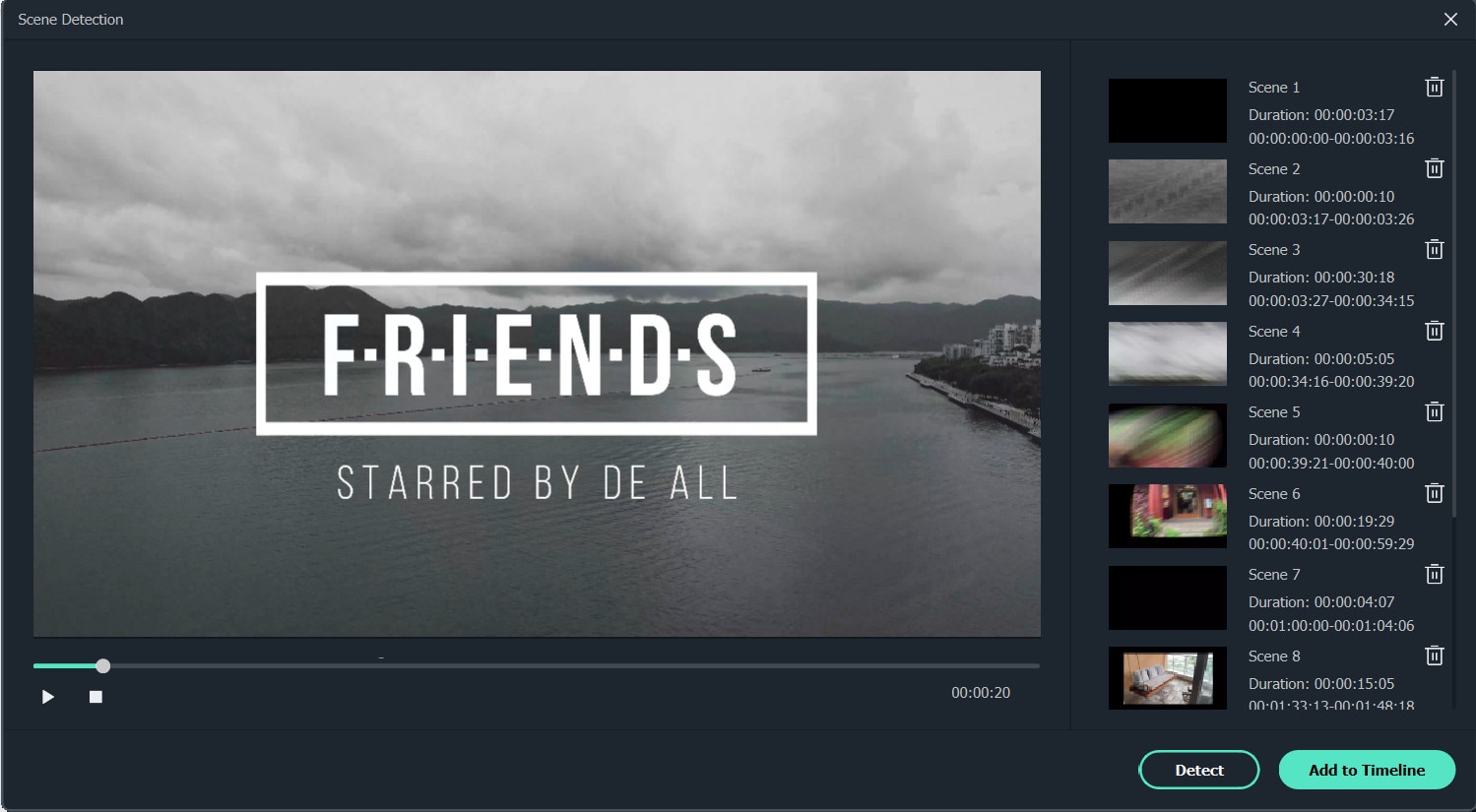
- Vous pouvez également supprimer toute section indésirable en cliquant sur l'icône Delete qui se trouve à côté du clip. Comme alternative, choisissez Add to Timeline pour ajouter à la chronologie les clips que vous souhaitez utiliser.
- Enregistrez votre vidéo fractionnée en utilisant le bouton Export.
Comment découper des vidéos en ligne avec Filmora Online Video Trimmer
Filmora propose un découpeur vidéo en ligne pour ceux qui souhaitent découper des vidéos sans installer de logiciel supplémentaire sur leur ordinateur. L'éditeur vidéo en ligne de Filmora est gratuit et ne laisse pas de filigrane sur vos vidéos. Nous vous invitons ainsi de lire la suite pour savoir comment utiliser cet outil gratuit.
- Cliquez sur ce lien pour accéder au site Web du découpeur vidéo.
- Chargez la vidéo depuis votre ordinateur. Souvenez-vous que vous ne pouvez charger que des fichiers de moins de 100 Mo.
- Vous pouvez découper votre vidéo à l'aide du curseur ou en saisissant l'heure de début et de fin souhaitée.
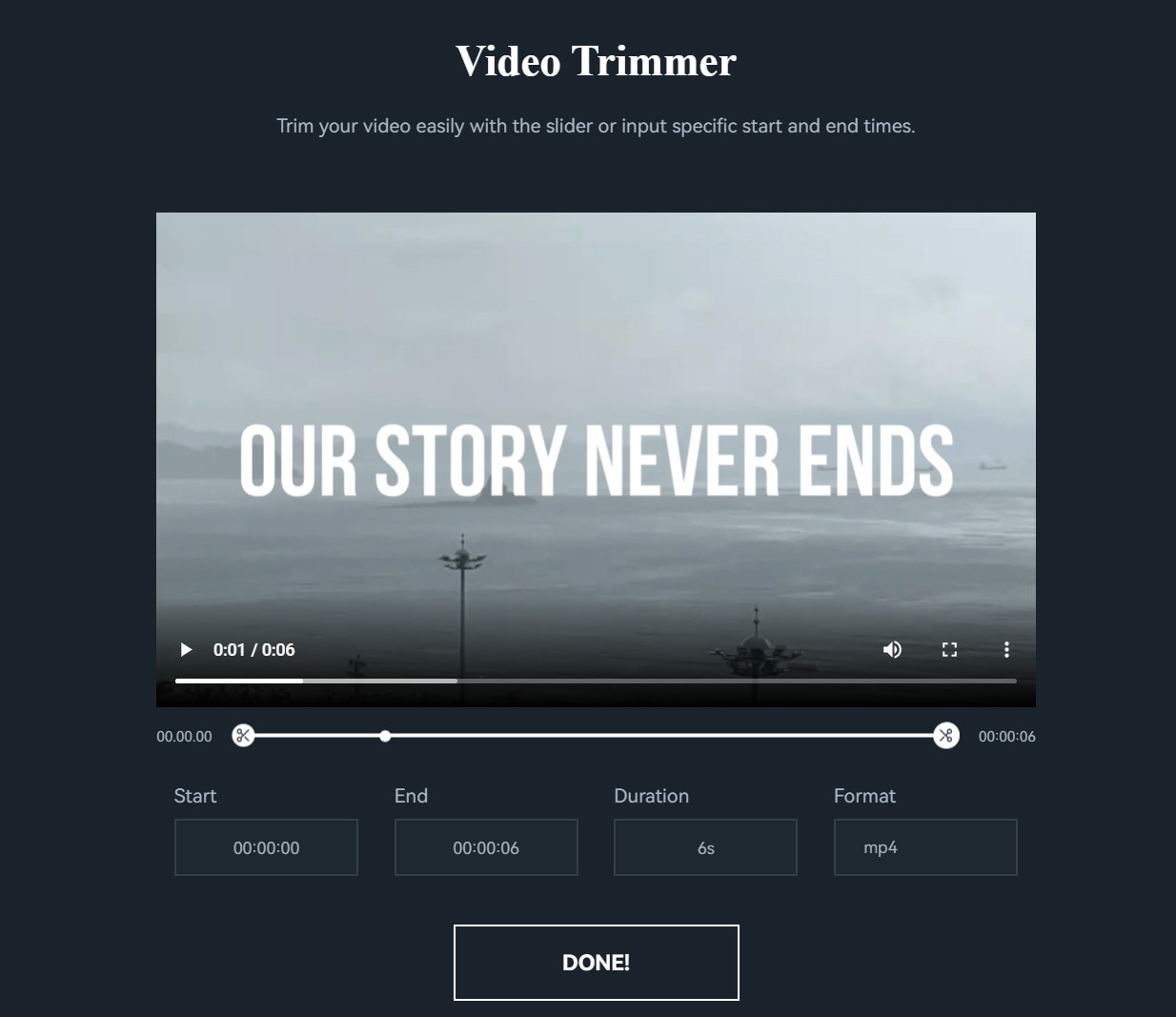
- Exportez et téléchargez votre vidéo découpée.
Conclusion
C'est assez simple une fois qu'on a compris. Maintenant que vous savez diviser un clip dans After Effects, il vous sera beaucoup plus facile d'ajuster votre cadre, d'inclure une coupe rapide ou simplement de stabiliser une section de votre film.



 Sécurité 100 % vérifiée | Aucun abonnement requis | Aucun logiciel malveillant
Sécurité 100 % vérifiée | Aucun abonnement requis | Aucun logiciel malveillant

